Casio EX-S500 User Manual
Browse online or download User Manual for Bridge cameras Casio EX-S500. Casio EX-S500 User manual
- Page / 235
- Table of contents
- BOOKMARKS



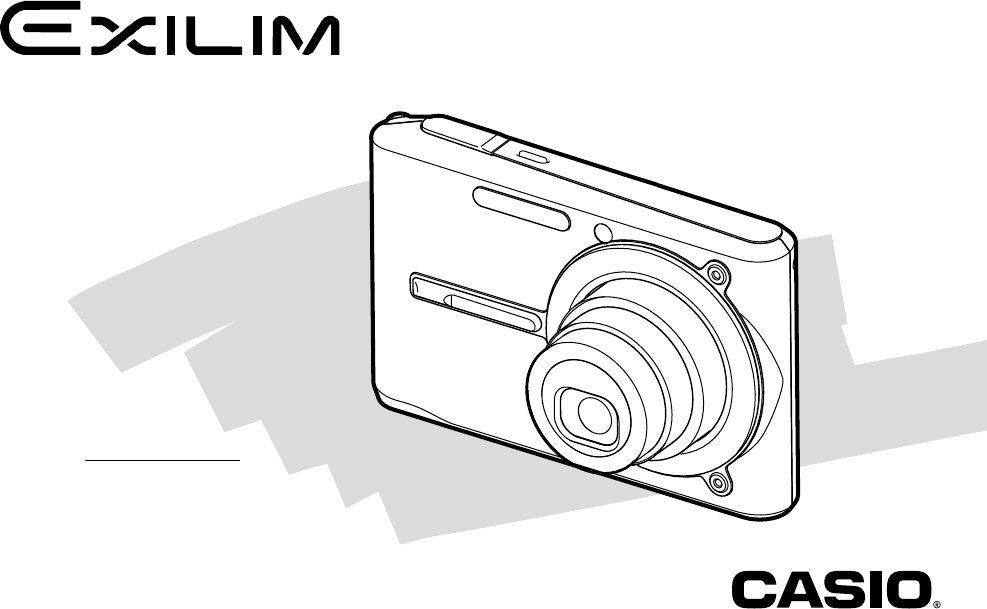
- Cámara digital 1
- Guía del usuario 1
- INTRODUCCIÓN 2
- Contenidos 3
- 120 REPRODUCCIÓN 5
- 145 BORRANDO ARCHIVOS 5
- 153 OTROS AJUSTES 5
- 170 IMPRESIÓN DE IMÁGENES 6
- COMPUTADORA 7
- 198 USANDO LA CÁMARA CON UNA 7
- 217 APÉNDICE 7
- Características 9
- Precauciones 13
- ■ Condiciones de operación 15
- ■ Condensación 16
- ■ Fuente de alimentación 16
- ■ Objetivo 17
- ■ Cuidados de la cámara 17
- GUÍA DE INICIO RÁPIDO 18
- 2, 3, 4, 5, 6, 7, 8, 9 19
- Para grabar una imagen 20
- 2, 3, 4, 5 21
- PREPARACIONES PREVIAS AL USO 22
- Guía general 23
- ■ Parte trasera 24
- Base USB 25
- Modo REC 26
- Modo PLAY 28
- Fijando la correa 31
- Colocando la pila recargable 32
- Para cargar la pila 33
- Desactive la cámara 34
- Fije la cámara en la 34
- Para reemplazar la pila 38
- Precauciones con la fuente de 39
- ¡Precaución! 41
- Activando y desactivando la 42
- Presione el botón de 45
- Ejemplo: Para seleccionar 47
- “Enfoque” 47
- GRABACIÓN DE IMAGEN BÁSICA 51
- Grabación de una imagen 52
- Calidad de imagen 53
- Instantáneas 53
- Botón disparador 54
- Lámpara de luz de 54
- Zoom óptico 57
- Zoom digital 59
- Usando el flash 61
- ■ Flash activado 62
- Condición de unidad de flash 63
- Usando la asistencia de flash 64
- ■ Precauciones con el flash 65
- Presione el botón 68
- OTRAS FUNCIONES DE GRABACIÓN 71
- Usando el enfoque automático 72
- ■ Obturación rápida 73
- Usando el modo macro 75
- Usando Pan Focus 76
- Usando el modo de infinito 76
- Usando el enfoque manual 77
- Usando el bloqueo de enfoque 78
- Compensación de exposición 79
- Valor de exposición (EV) 80
- Papel blanco 83
- (Modo de disparador continuo) 84
- (MOVIE) 86
- BEST SHOT 88
- Antes de la corrección 92
- Después de la 92
- Para usar Business Shot 93
- Grabando una película 94
- Parte pasada Parte futura 98
- MOTION PRINT 98
- [ ] (MOVIE) 100
- Grabación de audio 102
- Tiempo de grabación 103
- Grabando su voz 104
- Micrófono 105
- Usando el histograma 106
- Activando y desactivando el 110
- Usando la ayuda de iconos 111
- “ISO”, y luego presione [왘] 114
- Usando la función de filtro 117
- Especificando el contraste 118
- Reposicionando la cámara 119
- REPRODUCCIÓN 120
- Presione [SET] 121
- Factor de zoom actual 122
- Parte visualizada 122
- Imagen original 122
- Recortando una imagen 124
- Reproduciendo una película 125
- Editando una película 126
- Imagen principal seleccionada 130
- Imágenes de fondo 130
- Imagen principal 130
- Límite de selección 132
- Cursor de selección 132
- Reproduciendo una muestra de 133
- Usando la ruleta de imagen 138
- Para regrabar el audio 140
- Cable AV 143
- Terminal de entrada 143
- BORRANDO ARCHIVOS 145
- Borrando todos los archivos 146
- Carpetas 147
- Para proteger un solo archivo 148
- FAVORITE 149
- OTROS AJUSTES 153
- Presione [MENU] 155
- Ajustando el reloj 156
- Usando la hora mundial 158
- “USB”, y luego presione [왘] 160
- USANDO UNA TARJETA DE MEMORIA 163
- Usando una tarjeta de memoria 164
- Copiando archivos 167
- IMPRESIÓN DE IMÁGENES 170
- Impresión de fecha 178
- PRINT Image Matching III 179
- Exif Print 179
- [DC IN 5.3V] 183
- Botón [USB] 185
- Macintosh 188
- Lámpara [USB] 191
- Acerca del protocolo DCF 194
- ■ Estructura de carpetas 195
- ■ Precauciones con la memoria 197
- Acerca del CD-ROM incluido 198
- ■ Seleccionando un idioma 202
- ■ Instalando “Photo Loader” 203
- ■ Instalando “Photohands” 206
- (archivos PDF) 212
- Registro del usuario 212
- Administrando imágenes en una 215
- APÉNDICE 217
- ● Menú de etiqueta de calidad 218
- ■ Modo PLAY 219
- ■ Modo REC 220
- Guía de solución de problemas 223
- Mensajes de la presentación 228
- Especificaciones 230
- ■ Base USB (CA-28) 234
- (AD-C51G o AD-C52G) 235
- (AD-C51J o AD-C52G) 235
Summary of Contents
SCámara digitalEX-S500Guía del usuarioMuchas gracias por la compra de este producto CASIO. • Antes de usarlo, asegúrese de leer las precauciones conte
INTRODUCCIÓN10• Zoom 12X (página 57)Zoom óptico de 3X, zoom digital de 4X• Disparador automático triple (página 66)El disparador automático puede ajus
100OTRAS FUNCIONES DE GRABACIÓN3Apunte la cámara al sujeto y luego presione[ ] (MOVIE).• Esto grabará todo lo que ha pasado en el frente delobjetivo d
101OTRAS FUNCIONES DE GRABACIÓN• Una luz muy brillante dentro de una imagen puedeocasionar que una banda vertical aparezca en la imagende la pantalla
102OTRAS FUNCIONES DE GRABACIÓN ¡IMPORTANTE! • Durante la grabación de película, solamente podrárealizar la grabación automática de instantáneas, yde
103OTRAS FUNCIONES DE GRABACIÓN1.En el modo REC, presione [MENU].2.Seleccione la etiqueta “REC”, seleccione“Inst. audio”, y luego presione [왘].3.Utili
104OTRAS FUNCIONES DE GRABACIÓNGrabando su vozLa grabación de voz le proporciona una grabación rápida yfácil de su voz.• Formato de audio: Formato de
105OTRAS FUNCIONES DE GRABACIÓN4.La grabación se para cuando presiona elbotón disparador, cuando la memoria secompleta o cuando la pila se agota. Pre
106OTRAS FUNCIONES DE GRABACIÓNUsando el histogramaPuede usar [왖] (DISP) para visualizar un histograma en lapantalla de monitor (página 30). El histog
107OTRAS FUNCIONES DE GRABACIÓN• Cuando el histograma seencuentra demasiado hacia laizquierda, significa que haydemasiado pixeles oscuros.Este tipo de
108OTRAS FUNCIONES DE GRABACIÓNAjustes de la cámara en el modo RECLos siguientes son los ajustes que puede configurar antesde grabar una imagen usando
109OTRAS FUNCIONES DE GRABACIÓN NOTA • También puede configurar los ajustes que se listan acontinuación. Para mayor información vea laspáginas de ref
INTRODUCCIÓN11• MOTION PRINT (páginas 98, 130)Captura cuadros desde una película y crea imágenesfijas que son adecuadas para la impresión.• Modo de in
110OTRAS FUNCIONES DE GRABACIÓN3.Utilice [왖] y [왔] para seleccionar el ajuste quedesea, y luego presione [SET].• Después de asignar una función, puede
111OTRAS FUNCIONES DE GRABACIÓNActivando y desactivando la revisión deimagenLa revisión de imagen visualiza las imágenes que hagrabado sobre la pantal
112OTRAS FUNCIONES DE GRABACIÓNSeleccione este ajuste:ActivadoDesactivadoPara hacer esto:Visualizar el texto de guíacuando selecciona un iconosobre la
113OTRAS FUNCIONES DE GRABACIÓN*1 Especifica si el arranque se efectúa con la selecciónde la escena BEST SHOT, tal como está. Alencender, se inicia co
114OTRAS FUNCIONES DE GRABACIÓN ¡IMPORTANTE! • Tenga en cuenta que los ajustes del modo BESTSHOT toman prioridad sobre los ajustes de lamemoria de mod
115OTRAS FUNCIONES DE GRABACIÓN ¡IMPORTANTE! • Bajo ciertas condiciones, una velocidad obturaciónalta en combinación con un ajuste de sensibilidadISO
116OTRAS FUNCIONES DE GRABACIÓN Múltiple (Múltiples patrones)La medición de múltiples patrones dividela imagen en secciones y mide la luz encada secci
117OTRAS FUNCIONES DE GRABACIÓNUsando la función de filtroLa función de filtro de la cámara le permite alterar el tintede una imagen cuando la graba.1
118OTRAS FUNCIONES DE GRABACIÓNEspecificando la saturación de colorPara controlar la intensidad de la imagen utilice elprocedimiento siguiente.1.En el
119OTRAS FUNCIONES DE GRABACIÓNReposicionando la cámaraPara reposicionar todos los ajustes de la cámara a susajustes iniciales fijados por omisión com
INTRODUCCIÓN12• Compatible con PRINT Image Matching III (página 179)Las imágenes incluyen datos de PRINT Image MatchingIII (el ajuste de modo y otra i
120REPRODUCCIÓN2.Utilice [왘] (avance) o [왗] (retroceso) para irvisualizando a través de los archivos sobrela pantalla de monitor. NOTA • Manteniendo p
121REPRODUCCIÓN ¡IMPORTANTE! • El volumen de audio puede ajustarse solamentedurante la reproducción o una pausa.Reproduciendo una instantánea conaudio
122REPRODUCCIÓNAmpliando y reduciendo con el zoom laimagen visualizadaPara ampliar con el zoom la imagen actualmente sobre lapantalla de monitor hasta
123REPRODUCCIÓNCambiando el tamaño de una imagenPuede cambiar el tamaño de una imagen grabada acualquiera de los tres tamaños siguientes.• 1600 × 1200
124REPRODUCCIÓNRecortando una imagenPara recortar una parte de una imagen ampliada puedeusar el procedimiento siguiente.1.En el modo PLAY, utilice [왗]
125REPRODUCCIÓNReproduciendo y editando una películaReproduciendo una películaPara reproducir una película que ha grabado con estacámara, utilice el p
126REPRODUCCIÓN ¡IMPORTANTE! • Solamente durante la reproducción de una películapuede ajustar el nivel de volumen de audio depelícula.Editando una pel
127REPRODUCCIÓN Para cortar todo antes o después de uncuadro específico1.Mientras la películaque está editando seestá reproduciendo,presione [SET].•
128REPRODUCCIÓN5.Cuando el cuadro quedesea se encuentravisualizada, presione[왔].6.Utilice [왖] y [왔] para seleccionar “Sí”, y luegopresione [SET].• El
129REPRODUCCIÓN4.Visualice el cuadro inicial en donde deseaubicar el primer corte.Para hacer esto:Reproducir con avance rápidoo retroceso rápidoHacer
INTRODUCCIÓN13Precauciones Precauciones generalesSiempre que utilice los modelos EX-S500 asegúrese deobservar las siguientes precauciones importantes
130REPRODUCCIÓNCapturando una imagen fija desde unapelícula (MOTION PRINT)La función MOTION PRINT le permite capturar un cuadrodesde una película exis
131REPRODUCCIÓN5.Utilice [왗] y [왘] para visualizar el cuadro quedesea usar como la imagen principal.• Manteniendo presionado cualquiera de los botones
132REPRODUCCIÓN2.Utilice [왖], [왔], [왗] y[왘] para mover ellímite de selección ala imagen que desea.Presionando [왘]mientras el límite deselección seencu
133REPRODUCCIÓN• Aparece en lugar de la imagen cuando la fechacontiene una fecha que no puede ser visualizada poresta cámara.2.Utilice [왖], [왔], [왗]
134REPRODUCCIÓN3.Utilice la pantalla que aparece para configurarlos ajustes de imagen, tiempo, intervalo yefecto.ImágenesTiempoIntervalo• TodoVisualiz
135REPRODUCCIÓN ¡IMPORTANTE! • Tenga en cuenta que todos los botones quedaninhabilitados mientras un cambio de imagen seencuentra en progreso. Espere
136REPRODUCCIÓNUsando la función “Photo Stand”La función “Photo Stand” le permite especificar qué es loque debe aparece sobre la pantalla de monitor d
137REPRODUCCIÓNRotando la imagen de la presentaciónUtilice el procedimiento siguiente para rotar la imagen 90grados y registrar la información de rota
138REPRODUCCIÓN ¡IMPORTANTE! • No puede rotar una imagen que se encuentraprotegida. Para rotar tal tipo de imagen, primerotiene que desprotegerla.• Pu
139REPRODUCCIÓN ¡IMPORTANTE! • La ruleta de imagen no reproduce archivos depelícula ni visualiza el icono de archivo de grabaciónde voz.• La ruleta de
INTRODUCCIÓN14• No toque el adaptador de CA para energizar otrodispositivo que no sea esta cámara. No utilice ningún otroadaptador de CA que no sea el
140REPRODUCCIÓN1.En el modo PLAY, utilice [왗] y [왘] para pasara través de las instantáneas, hasta visualizarla instantánea a la que desea agregar elau
141REPRODUCCIÓN ¡IMPORTANTE! • Tenga cuidado de nobloquear el micrófonocon sus dedos.• Buenos resultados degrabación no sonposibles cuando lacámara se
142REPRODUCCIÓN ¡IMPORTANTE! • El volumen de audio puede ajustarse solamentedurante la reproducción o una pausa.• Si su grabación tiene marcas de índi
143REPRODUCCIÓNCable AV[AV OUT] (puerto de salida AV)Terminal de entradade videoTV2.Desactive la cámara.3.Fije la cámara sobre una base USB.4.Encienda
144REPRODUCCIÓNSeleccionando el sistema de salida devideoPara que el sistema de video se adapte al sistema de TVque está usando, puede seleccionar ya
BORRANDO ARCHIVOS145BORRANDO ARCHIVOSPuede borrar un solo archivo, o puede borrar todos losarchivos que hay actualmente en la memoria. ¡IMPORTANTE! •
BORRANDO ARCHIVOS146Borrando todos los archivos1.En el modo PLAY, presione [왔] ( ).2.Utilice [왖] y [왔] para seleccionar “Borrartodo”, y luego presio
ADMINISTRACIÓN DE LOS ARCHIVOS147ADMINISTRACIÓN DE LOS ARCHIVOSLas capacidades de administración de archivos de lacámara permite un fácil control de l
ADMINISTRACIÓN DE LOS ARCHIVOS1483.Utilice [왗] y [왘] para ir visualizando a travésde los archivos, y visualice el archivo quedesea proteger.4.Utilice
ADMINISTRACIÓN DE LOS ARCHIVOS149Para proteger todos los archivos en lamemoria1.En el modo PLAY, presione [MENU].2.Seleccione la etiqueta “PLAY”, sele
INTRODUCCIÓN15 Condiciones de operación• Esta cámara está diseñada para usarse en una gama detemperatura de 0°C a 40°C.• No utilice ni guarde la cáma
ADMINISTRACIÓN DE LOS ARCHIVOS1503.Utilice [왖] y [왔] paraseleccionar “Guardar”,y luego presione [SET].• Esto visualiza losnombres de los archivosque h
ADMINISTRACIÓN DE LOS ARCHIVOS151Para visualizar un archivo en la carpetaFAVORITE1.En el modo PLAY, presione [MENU].2.Seleccione la etiqueta “PLAY”, s
ADMINISTRACIÓN DE LOS ARCHIVOS152Para borrar un archivo desde la carpetaFAVORITE1.En el modo PLAY, presione [MENU].2.Seleccione la etiqueta “PLAY”, se
OTROS AJUSTES153Configurando los ajustes de sonidoPuede configurar diferentes sonidos para ejecutar siempreque activa la cámara, presione el botón dis
OTROS AJUSTES154Para ajustar el nivel de volumen deaudio para la reproducción de película einstantánea con audio1.Presione [MENU].2.Seleccione la etiq
OTROS AJUSTES155 ¡IMPORTANTE! • Como pantalla de inicio, puede seleccionarcualquiera de los tipos siguientes de imagen.— La imagen incorporada en la c
OTROS AJUSTES156Ajustando el relojPara seleccionar la zona horaria local y cambiar susajustes de fecha y hora, utilice los procedimientos en estasecci
OTROS AJUSTES157Realice esto:Presione [왖] o [왔].Presione [왗] o [왘].Presione [BS].Para hacer esto:Cambiar el ajuste en la ubicaciónde cursor actual.Mov
OTROS AJUSTES158Usando la hora mundialPara seleccionar una zona horaria y cambiarinstantáneamente el ajuste de hora del reloj de la cámaracuando sale
OTROS AJUSTES1595.Utilice [왖], [왔], [왗] y[왘] para seleccionar elárea geográfica quedesea, y luegopresione [SET].6.Utilice [왖] y [왔] para seleccionar l
INTRODUCCIÓN16 Condensación• Cuando la cámara es llevada a un lugar cubierto en undía frío o la expone a un cambio repentino detemperatura, existe la
OTROS AJUSTES160Cambiando el protocolo de puerto USBPara cambiar el protocolo de comunicación del puerto USBde la cámara cuando conecta una computador
OTROS AJUSTES161Configurando las funciones de activación/desactivación con [ ] (REC) y [ ] (PLAY)Para configurar [ ] (REC) y [ ] (PLAY) de manera quel
OTROS AJUSTES162Formateando la memoria incorporadaEl formateado de la memoria incorporada borra todos losdatos almacenados en la memoria. ¡IMPORTANTE!
USANDO UNA TARJETA DE MEMORIA163USANDO UNA TARJETA DE MEMORIAPuede ampliar las capacidades dealmacenamiento de su cámarausando una tarjeta de memoriad
USANDO UNA TARJETA DE MEMORIA1642.Ubique la tarjeta dememoria de modo que suparte delantera se orienteen la misma direcciónque la pantalla demonitor d
USANDO UNA TARJETA DE MEMORIA165Para reemplazar la tarjeta de memoria1.Presione la tarjeta dememoria hacia adentrode la cámara y luegosuéltela. Estoo
USANDO UNA TARJETA DE MEMORIA166 Para formatear una tarjeta de memoria1.Coloque la tarjeta de memoria en la cámara.2.Active la cámara, y presione [ME
USANDO UNA TARJETA DE MEMORIA167Copiando archivosPara copiar archivos entre la memoria incorporada y unatarjeta de memoria, utilice el procedimiento s
USANDO UNA TARJETA DE MEMORIA168Para copiar todas los archivos de lamemoria incorporada a una tarjeta dememoria1.Coloque una tarjeta de memoria en la
USANDO UNA TARJETA DE MEMORIA1695.Presione [MENU] para salir de la operación decopia. NOTA • Los archivos son copiados a la carpeta en la memoriaincor
INTRODUCCIÓN17 Objetivo• No aplique demasiada fuerza cuando limpie la superficiedel objetivo. Haciéndolo puede rayar la superficie delobjetivo y ocas
IMPRESIÓN DE IMÁGENES170IMPRESIÓN DE IMÁGENESUna cámara digital le proporciona con una variedad demaneras diferentes para imprimir las imágenes que gr
IMPRESIÓN DE IMÁGENES171 Impresión con una computadoraUsuarios de WindowsLa cámara viene incluida con las aplicaciones PhotoLoader y Photohands, que
IMPRESIÓN DE IMÁGENES1725.Utilice [왖] y [왔] para especificar el número decopias.• La cantidad de copias puede especificarse hasta 99copias. Especifiqu
IMPRESIÓN DE IMÁGENES173Para configurar los ajustes para todaslas imágenes1.En el modo PLAY, presione [MENU].2.Seleccione la etiqueta “PLAY”, seleccio
IMPRESIÓN DE IMÁGENES174 ¡IMPORTANTE! • Los ajustes DPOF no son borrados automáticamentedespués que se completa la impresión. Esto significaque si rea
IMPRESIÓN DE IMÁGENES1751.Presione [MENU].2.Seleccione la etiqueta “Ajustes”, seleccione“USB”, y luego presione [왘].3.Presione [왖] y [왔] para seleccio
IMPRESIÓN DE IMÁGENES1765.Apague la cámara y colóque en la base USB.6.Active la alimentación de la impresora.7.Coloque papel para imprimir las imágene
IMPRESIÓN DE IMÁGENES17711.Utilice [왖] y [왔] paraespecificar la opciónde impresión quedesea.• Para imprimir una solaimagen: Seleccione “1imagen” y lue
IMPRESIÓN DE IMÁGENES178Impresión de fechaPuede usarse cualquiera de los procedimientos descritos acontinuación, para que incluya la fecha de grabació
IMPRESIÓN DE IMÁGENES179PRINT Image Matching IIILas imágenes incluyen datos de PRINTImage Matching III (el ajuste de modoy otra información de ajuste
GUÍA DE INICIO RÁPIDO18GUÍA DE INICIO RÁPIDOPrimero, ¡cargue la pila!1.Coloque la pila dentro de la cámara(página 32).2.Coloque la cámara sobre la bas
VIENDO LAS IMÁGENES EN UNA COMPUTADORA180VIENDO LAS IMÁGENES EN UNA COMPUTADORADespués de usar la base USB para establecer unaconexión USB entre la cá
VIENDO LAS IMÁGENES EN UNA COMPUTADORA181 ¡IMPORTANTE! • La energía de pila baja puede ocasionar que lacámara se quede repentinamente sin alimentación
VIENDO LAS IMÁGENES EN UNA COMPUTADORA1821.Lo que debe hacer primero depende de si sucomputadora está usando Windows XP, 2000,Me, 98SE o 98.Usuarios d
VIENDO LAS IMÁGENES EN UNA COMPUTADORA1835.Cuando aparezca la pantalla de configuraciónfinal, haga clic en el botón [Salir] en el menúde CD-ROM para s
VIENDO LAS IMÁGENES EN UNA COMPUTADORA1847.Conecte el cable USB que viene incluido conla cámara a la base USB y el puerto USB desu computadora.• Tenga
VIENDO LAS IMÁGENES EN UNA COMPUTADORA18512.Coloque la cámara en la base USB.• No coloque la cámara en la base USB mientras estáactivada.13.Presione e
VIENDO LAS IMÁGENES EN UNA COMPUTADORA18614.En su computadora, haga doble clic en “MiPC”.• Si está usando Windows XP, haga clic en [Inicio] yluego [Mi
VIENDO LAS IMÁGENES EN UNA COMPUTADORA187Windows XP1. En la memoria de archivos (disco extraíble) de lacámara, haga clic con el botón derecho del rató
VIENDO LAS IMÁGENES EN UNA COMPUTADORA188 Precauciones con la conexión USB• No deje la misma imagen visualizada sobre la pantalla desu computadora du
VIENDO LAS IMÁGENES EN UNA COMPUTADORA189 ¡IMPORTANTE! • Si desea transferir archivos desde la memoriaincorporada en la cámara a una computadora,asegú
GUÍA DE INICIO RÁPIDO191.Presione el botón de alimentación para activar lacámara.2.Utilice [왖], [왔], [왗] y [왘] para seleccionar el idiomaque desea.3.P
VIENDO LAS IMÁGENES EN UNA COMPUTADORA1902.Conecte el cable USB que viene incluido conla cámara a la base USB y el puerto USB desu computadora.• Tenga
VIENDO LAS IMÁGENES EN UNA COMPUTADORA1913.Presione el botón disparador de la cámarapara activarla, y luego presione el botón[MENU].4.Seleccione la et
VIENDO LAS IMÁGENES EN UNA COMPUTADORA19211.Haga doble clic en el archivo que contiene laimagen que desea ver.• Para informarse acerca de los nombres
VIENDO LAS IMÁGENES EN UNA COMPUTADORA193 Precauciones con la conexión USB• No deje la misma imagen visualizada sobre la pantalla desu computadora du
VIENDO LAS IMÁGENES EN UNA COMPUTADORA194Usando un lector/grabador de tarjeta de memoria SDdisponible comercialmentePara los detalles en cómo usarlo,
VIENDO LAS IMÁGENES EN UNA COMPUTADORA195. . .Estructura de carpetas de la memoria Estructura de carpetasDCIM (Carpeta DCIM)100CASIO (Carpeta de alma
VIENDO LAS IMÁGENES EN UNA COMPUTADORA196• Carpeta FAVORITE (Solamente la memoria incorporada)Carpeta que contiene archivos de imagen Favorites(Tamaño
VIENDO LAS IMÁGENES EN UNA COMPUTADORA197 Precauciones con la memoriaincorporada y la tarjeta de memoria• Tenga en cuenta que la carpeta denominada “
USANDO LA CÁMARA CON UNA COMPUTADORA198USANDO LA CÁMARA CON UNA COMPUTADORAEsta sección explica el software y las aplicaciones en el CD-ROM que vienen
USANDO LA CÁMARA CON UNA COMPUTADORA199PropósitoRetoque de instantáneas,reorientación, impresión.Reproducción de películaEdición de películaVer los ar
INTRODUCCIÓN2INTRODUCCIÓNDesembalajeVerifique para asegurarse de que todos los elementos mostrados a continuación se encuentran incluidos con su cámar
GUÍA DE INICIO RÁPIDO20Para grabar una imagenPara los detalles vea la página 51.1.Presione [ ] (REC).• Esto ingresa el modo REC (grabación).2.Apunte l
USANDO LA CÁMARA CON UNA COMPUTADORA200Requisitos de sistema informáticoLos requisitos informáticos son diferentes para cada unade las aplicaciones. A
USANDO LA CÁMARA CON UNA COMPUTADORA201Photohands 1.0Sistema operativo: XP/2000/Me/98SE/98.Memoria: Por lo menos 64 MB.Disco duro: Por lo menos 10 MB.
USANDO LA CÁMARA CON UNA COMPUTADORA202Administrando imágenes en una PCPara administrar imágenes en una PC, necesita instalar laaplicación Photo Loade
USANDO LA CÁMARA CON UNA COMPUTADORA203 Viendo los contenidos del archivo “Léame”Antes de instalar “Photo Loader”, siempre debe leer elarchivo “Léame
USANDO LA CÁMARA CON UNA COMPUTADORA204 Comprobando por la versión apropiada deDirectXPara administrar imágenes usando Photo Loader, sucomputadora ta
USANDO LA CÁMARA CON UNA COMPUTADORA205Retocando, reorientando e imprimiendouna instantáneaPara retocar, reorientar o imprimir instantáneas en su PC,n
USANDO LA CÁMARA CON UNA COMPUTADORA206 Viendo los contenidos del archivo “Léame”Antes de instalar “Photohands”, siempre debe leer elarchivo “Léame”.
USANDO LA CÁMARA CON UNA COMPUTADORA207Reproduciendo una películaPara reproducir una película grabada con esta cámara ensu PC usando Windows Media Pla
USANDO LA CÁMARA CON UNA COMPUTADORA208● Comenzando con las operacionesEncienda su computadora e inserte el CD-ROM en launidad de CD-ROM. Esto lanzará
USANDO LA CÁMARA CON UNA COMPUTADORA209● Viendo los contenidos del archivo “Léame”Antes de instalar “Windows Media Player 9”, siempre debeleer el arch
GUÍA DE INICIO RÁPIDO211.Presione [ ] (PLAY).2.Presione [왔] ( ).3.Utilice [왗] y [왘] para visualizar la imagen que deseaborrar.4.Utilice [왖] y [왔] pa
USANDO LA CÁMARA CON UNA COMPUTADORA210 Precaución sobre la reproducción depelículasLos requisitos de sistema recomendados que se describena continua
USANDO LA CÁMARA CON UNA COMPUTADORA211 Comenzando con las operacionesEncienda su computadora e inserte el CD-ROM en launidad de CD-ROM. Esto lanzará
USANDO LA CÁMARA CON UNA COMPUTADORA212Viendo la documentación del usuario(archivos PDF)1.En el área “Manual”, haga clic en el nombredel manual que de
USANDO LA CÁMARA CON UNA COMPUTADORA213Usando la cámara con una computadora MacintoshLa cámara digital viene con aplicaciones prácticas para usar en c
USANDO LA CÁMARA CON UNA COMPUTADORA214Requisitos de sistema informáticoLos requisitos informáticos son diferentes para cada unade las aplicaciones. A
USANDO LA CÁMARA CON UNA COMPUTADORA215Administrando imágenes en unacomputadora Macintosh Para administrar imágenes en unacomputadora Macintosh usand
USANDO LA CÁMARA CON UNA COMPUTADORA216Viendo la documentación del usuario(archivos PDF)Para ver los contenidos de un archivo PDF tendrá quetener Adob
APÉNDICE217APÉNDICEReferencia de menúA continuación se muestra la lista de los menús queaparecen en los modos REC y modo PLAY, y sus ajustes.• Los aju
APÉNDICE218● Menú de etiqueta de calidadSonidosInicioNº archivoHora mundialEstilo fechaAjustarLanguageLetargoApag. autom.REC / PLAYUSBSalida videoForm
APÉNDICE219Inicio / Imágenes / Tiempo / Intervalo /Efecto / Cancelar9 cuadros / 1 cuadro / Cancelar Corte (Antes) / Corte(Entre) / Corte (Después)
PREPARACIONES PREVIAS AL USO22PREPARACIONES PREVIAS AL USOEsta sección contiene información acerca de cosas quenecesita saber y realizar antes de trat
APÉNDICE220 Modo RECLámpara de operaciónLámpara deluz deasistenciaAF/disparadorautomáticoOperacional (activado,grabación habilitada)El flash está car
APÉNDICE221 ¡IMPORTANTE! • Cuando está usando una tarjeta de memoria, nuncaretire la tarjeta desde la cámara mientras la lámparade operación está dest
APÉNDICE222Lámpara[CHARGE]Lámpara[USB]ColorRojoVerdeAmbarRojoCondiciónIluminadoIluminadoIluminadoDestellandoColorVerdeVerdeCondiciónIluminadoDestellan
APÉNDICE223La alimentación no seactiva.La cámara se desactivarepentinamente.La imagen no se grabacuando se presiona elbotón disparador.1) La pila no e
APÉNDICE224El enfoque automático noenfoca adecuadamente.El sujeto está fuera de focoen la imagen grabada.El flash no dispara.La cámara se desactivadur
APÉNDICE225Síntoma Causas probables AcciónGrabación de imagenLa imagen de la pantalladel monitor está fuera defoco.Las imágenes grabadas nose almacena
APÉNDICE226ReproducciónSíntoma Causas probables AcciónEl color de la imagenreproducida es diferenteque la imagen en lapantalla del monitordurante la g
APÉNDICE227Si tiene algún problema al instalar el controlador USB...Si utiliza un cable USB para conectar la cámara a una computadora usando Windows 9
APÉNDICE228Mensajes de la presentaciónPila baja.¡No se puedecorregir la imagen!El archivo no está.No se puederegistrar ningúnarchivo más.ERROR de tarj
APÉNDICE229¡Sin archivo defavoritos!Error de impresiónError de grabación¡Rellene con tinta!SYSTEM ERROR(ERROR DESISTEMA)Esta tarjeta estábloqueada.No
PREPARACIONES PREVIAS AL USO23 Parte delanteraGuía generalLas ilustraciones siguientes muestran los nombres de cadacomponente, botón e interruptor de
APÉNDICE230EspecificacionesProducto ... Cámara digitalModelo ... EX-S500 Funciones de la cámar
APÉNDICE231* Basado en los productos de Matsushita Electric Industrial Co.,Ltd. La capacidad de grabación depende en el fabricante de latarjeta.* Para
APÉNDICE232Gama de enfoque aproximada (desde la superficie del objetivo)Enfoque automático ... 40 cm a infinito.Macro ...
APÉNDICE233Pila soportada: NP-20 (Capacidad normal: 700 mAh)Medio de almacenamiento: Torjeta de memoria SD*1Número de tomas (Norma CIPA)• Temperatura:
APÉNDICE234 Pila de litio ion recargable (NP-20)Voltaje nominal ... 3,7 V.Capacitancia nominal ... 700 mAh.Gama de temperaturade o
APÉNDICE235 Adaptador de CA especial (Tipo interno)(AD-C51G o AD-C52G)Requisitos de alimentación ...100 a 240 V de CA, 50/60 Hz, 83 mA.Salida ...
PREPARACIONES PREVIAS AL USO24 Parte trasera Parte trasera Parte inferiorI TopeJ Ranura de tarjeta de memoriaK Compartimiento de pilaL Cubierta de
PREPARACIONES PREVIAS AL USO25Base USBSimplemente colocando su cámara digital CASIO sobre labase USB, le permite realizar las tareas siguientes.• Carg
PREPARACIONES PREVIAS AL USO26Contenidos de la pantalla de monitorLa pantalla de monitor utiliza varios indicadores e iconos para mantenerlo informado
PREPARACIONES PREVIAS AL USO277 Tamaño de imagen(Instantáneas) (página 69)2560×1920 pixeles2560×1712 (3:2) pixeles2304×1728 pixeles2048×1536 pixeles16
PREPARACIONES PREVIAS AL USO28L Indicador de zoom digital (página 59)M Indicador de zoom (página 59)• El lado izquierdo indica el zoom óptico.• El lad
PREPARACIONES PREVIAS AL USO295 • Instantáneas: Tamaño deimagen (página 69)2560×1920 pixeles2560×1712 (3:2) pixels2304×1728 pixels2048×1536 pixels1600
INTRODUCCIÓN3Contenidos2 INTRODUCCIÓNDesembalaje ... 2Características ...
PREPARACIONES PREVIAS AL USO30Cambiando los contenidos de la pantalladel monitorA cada presión de [왖] (DISP) cambian los contenidos de lapantalla del
PREPARACIONES PREVIAS AL USO31 ¡IMPORTANTE! • Presionando [왖 ] (DISP) no cambiará los contenidosde la pantalla del monitor durante la espera o lagraba
PREPARACIONES PREVIAS AL USO32Requisitos de energíaSu cámara se encuentra energizada por una pilarecargable de litio ion (NP-20).Colocando la pila rec
PREPARACIONES PREVIAS AL USO333.Oscile la cubierta del compartimiento de pilacerrada, y luego deslícela en la direcciónindicada por la flecha. ¡IMPORT
PREPARACIONES PREVIAS AL USO34 NOTA • El adaptador de CA incluido está diseñado paraoperar con cualquier fuente de alimentación en lagama de 100 a 240
PREPARACIONES PREVIAS AL USO35• Para lograr una carga completa tomará unos 120minutos. El tiempo de carga real depende de lacapacidad de pila actual y
PREPARACIONES PREVIAS AL USO36 Si la cámara no funciona normalmenteEsto significa que hay un problema con la colocación de lapila. Siga los pasos sig
PREPARACIONES PREVIAS AL USO37Pila soportada: NP-20 (Capacidad normal: 700 mAh)Medio de almacenamiento: Tarjeta de memoria SD*1 Número de tomas (Norma
PREPARACIONES PREVIAS AL USO38Nivel de pila Alto BajoIndicador Indicador de pila bajaA continuación se muestra cómo el indicador de capacidadde las
PREPARACIONES PREVIAS AL USO39Precauciones con la fuente dealimentaciónTenga en cuenta las precauciones siguientes cuandomanipule o utilice la pila y
INTRODUCCIÓN4Usando el disparador automático ... 66Especificando el tamaño de la imagen ... 69Especifica
PREPARACIONES PREVIAS AL USO40• En caso de que observe alguna de las condicionessiguientes mientras usa, carga o guarda una pila,retírela inmediatamen
PREPARACIONES PREVIAS AL USO41● PRECAUCIONES DE ALMACENAMIENTO DE LA PILA• Asegúrese de retirar la pila de la cámara si piensa nousar la cámara durant
PREPARACIONES PREVIAS AL USO42• En caso de que el cable del adaptador de CAse dañe seriamente (alambre internoexpuesto), comuníquese con su minorista
PREPARACIONES PREVIAS AL USO43 NOTA • Presionando [ ] (REC) para activar la cámaraingresa el modo REC, mientras presionando [ ](PLAY) ingresa el modo
PREPARACIONES PREVIAS AL USO44Configurando los ajustes de ahorro deenergíaPuede configurar los ajustes descritos a continuación paraconservar energía
PREPARACIONES PREVIAS AL USO45Usando los menús sobre la pantallaPresionando [MENU] visualiza los menús sobre la pantallade monitor que puede utilizar
PREPARACIONES PREVIAS AL USO46● Operaciones con la pantalla de menúCuando desea realizar esto:Mover entre las etiquetasMover desde la etiqueta alos aj
PREPARACIONES PREVIAS AL USO476.Realice una de las operaciones siguientespara aplicar el ajuste que ha configurado.Para hacer esto:Aplicar el ajuste y
PREPARACIONES PREVIAS AL USO48— Cuando la pila recargable está agotada o estáfuera de la cámara.— Cuando no se está suministrando energía a lacámara d
PREPARACIONES PREVIAS AL USO493.Utilice [왖], [왔], [왗] y[왘] para seleccionarel área geográfica endonde vive, y luegopresione [SET].4.Utilice [왖] y [왔]
INTRODUCCIÓN5120 REPRODUCCIÓNOperación de reproducción básica ... 120Reproduciendo una instantánea con audio 121Ampliando y red
PREPARACIONES PREVIAS AL USO508.Presione [SET] para registrar los ajustes ysalir de la pantalla de ajuste.7.Ajuste la fecha y horaactuales.Para hacer
51GRABACIÓN DE IMAGEN BÁSICAEsta sección describe el procedimiento básico para lagrabación de una imagen.Grabación de una imagenApuntando con la cámar
52GRABACIÓN DE IMAGEN BÁSICAGrabación de una imagenSu cámara ajusta automáticamente la velocidad deobturación de acuerdo con el brillo del sujeto. La
53GRABACIÓN DE IMAGEN BÁSICA3.Para enfocar la imagenpresione el botón disparadorhasta la mitad.• Cuando presiona el botóndisparador hasta lamitad, la
54GRABACIÓN DE IMAGEN BÁSICA*1 El tamaño de la apertura (diafragma) que permite que laluz pase a través del objetivo para llegar al CCD. Unvalor de ap
55GRABACIÓN DE IMAGEN BÁSICAPuede encender o apagar la luz de asistencia AF. Serecomienda que apague la luz de asistencia AF cuandograba imágenes de g
56GRABACIÓN DE IMAGEN BÁSICA• Una luz brillante incidiendo sobre el objetivo puedeocasionar que las imágenes aparezcan “lavadas”. Estotiende a ocurrir
57GRABACIÓN DE IMAGEN BÁSICA Acerca de la pantalla del monitor de modoREC• La imagen mostrada en la pantalla del monitor en elmodo REC es una imagen
58GRABACIÓN DE IMAGEN BÁSICA2.Componga la imagen y luego presione elbotón disparador.Alejar con el zoom Acercar con el zoom NOTA • El factor del zoom
59GRABACIÓN DE IMAGEN BÁSICAZoom digitalEl zoom digital amplía digitalmente la parte de la imagenen el centro de la pantalla de imagen. La gama del zo
INTRODUCCIÓN6Especificando una imagen para lapantalla de inicio ... 154Especificando el método de g
60GRABACIÓN DE IMAGEN BÁSICA3.Libere el botón de zoom momentáneamente, yluego mantenga presionado de nuevo el lado( ) para mover el puntero de zoom de
61GRABACIÓN DE IMAGEN BÁSICAUsando el flashPara seleccionar el modo de flash que desea usar, siga lospasos siguientes.• La gama efectiva aproximada de
62GRABACIÓN DE IMAGEN BÁSICA ¡IMPORTANTE! • La unidad de flash de esta cámara dispara variasveces cuando graba una imagen. Los destellosiniciales son
63GRABACIÓN DE IMAGEN BÁSICACondición de unidad de flashPuede averiguar la condición de la unidad de flash actualpresionando el botón disparador hasta
64GRABACIÓN DE IMAGEN BÁSICACambiando el ajuste de intensidad delflashPara cambiar el ajuste de intensidad del flash, realice lospasos siguientes.1.En
65GRABACIÓN DE IMAGEN BÁSICA4.Utilice [왖] y [왔] para seleccionar“Automático”, y luego presione [SET].• Seleccionando “Desactivado” inhabilita la asist
66GRABACIÓN DE IMAGEN BÁSICA• Cuando el flash está desactivado ( ), monte la cámarasobre un trípode para grabar imágenes en una área endonde la luz di
67GRABACIÓN DE IMAGEN BÁSICA• Esto ocasiona que unindicador que identificael tipo de disparadorautomáticoseleccionado aparezcasobre la pantalla demoni
68GRABACIÓN DE IMAGEN BÁSICA5.Presione el botóndisparador para grabarla imagen.• Cuando presiona elbotón disparador, lalámpara de luz deasistencia AF/
69GRABACIÓN DE IMAGEN BÁSICAEspecificando el tamaño de la imagen“Tamaño de imagen” es el tamaño de la imagen,expresada como el número de pixeles verti
INTRODUCCIÓN7180 VIENDO LAS IMÁGENES EN UNACOMPUTADORAUsando la cámara con una computadora conWindows ...
70GRABACIÓN DE IMAGEN BÁSICAEspecificando la calidad de la imagenComprimiendo una imagen antes de almacenarla ocasionaun deterioro de su calidad. Cuan
71OTRAS FUNCIONES DE GRABACIÓNOTRAS FUNCIONES DE GRABACIÓNSeleccionando el modo de enfoqueSe puede seleccionar uno de los cinco modos de enfoquesiguie
72OTRAS FUNCIONES DE GRABACIÓNUsando el enfoque automáticoComo su nombre lo sugiere, el enfoque automático enfocala imagen automáticamente. La operaci
73OTRAS FUNCIONES DE GRABACIÓN NOTA • Cuando un enfoque apropiado no es posible debidoa que el sujeto está más cerca que la gama delenfoque automático
74OTRAS FUNCIONES DE GRABACIÓNPara este tipo de área de enfoqueautomático:Gama muy limitada en el centro de lapantalla.• Este ajuste funciona bien con
75OTRAS FUNCIONES DE GRABACIÓNUsando el modo macroUtilice el modo macro cuando necesita enfocar sobresujetos en detalles. A continuación se muestra la
76OTRAS FUNCIONES DE GRABACIÓNUsando Pan FocusPan Focus es práctico cuando graba bajo condiciones endonde el enfoque automático es difícil de usar por
77OTRAS FUNCIONES DE GRABACIÓNUsando el enfoque manualCon el modo de enfoque manual, puede ajustar manualmenteel enfoque de una imagen. A continuación
78OTRAS FUNCIONES DE GRABACIÓN NOTA • Siempre que realice una operación del zoom óptico(página 57) mientras graba con el enfoque manual,aparecerá un v
79OTRAS FUNCIONES DE GRABACIÓN2.Manteniendo el botóndisparadorpresionado hasta lamitad, recomponga laimagen como loprefiera.3.Cuando la imagen está co
INTRODUCCIÓN8 ¡IMPORTANTE! • Los contenidos de este manual están sujetos acambios sin previo aviso.• CASIO COMPUTER CO., LTD. no asume ningunaresponsa
80OTRAS FUNCIONES DE GRABACIÓN3.Utilice [왖] y [왔] paracambiar el valor decompensación deexposición, y luegopresione [SET].• Presionando [SET]registra
81OTRAS FUNCIONES DE GRABACIÓNAjustando el equilibrio de blancoLas ondas de la luz producidas por varias fuentesluminosas (luz diurna, lámpara de luz,
82OTRAS FUNCIONES DE GRABACIÓN NOTA • Cuando se selecciona “Automático” para el ajuste deequilibrio de blanco, la cámara determinaautomáticamente el p
83OTRAS FUNCIONES DE GRABACIÓN3.Utilice [왖] y [왔] paraseleccionar “Manual”.• Esto ocasiona que elsujeto que utilizó laúltima vez para ajustarel equili
84OTRAS FUNCIONES DE GRABACIÓNGrabando imágenes consecutivas(Modo de disparador continuo)Puede configurar la cámara para que grabe una solainstantánea
85OTRAS FUNCIONES DE GRABACIÓNModo BEST SHOT para instantáneas ypelículasAl seleccionar una de las escenas de muestra (BESTSHOT), la cámara se ajusta
86OTRAS FUNCIONES DE GRABACIÓN ¡IMPORTANTE! • Las escenas BEST SHOT no fueron grabadasusando esta cámara. Solamente se proporcionancomo muestras.• No
87OTRAS FUNCIONES DE GRABACIÓNVisualizando individualmente lasescenas de muestraPuede usar el siguiente procedimiento para visualizarindividualmente l
88OTRAS FUNCIONES DE GRABACIÓNCreando sus propios ajustes del modoBEST SHOTPara almacenar los ajustes de una instantánea o películaque ha grabado como
89OTRAS FUNCIONES DE GRABACIÓN NOTA • A continuación se mencionan los ajustes incluidosen la configuración de una instantánea: modo deenfoque, valor d
INTRODUCCIÓN9 Panel LCDEl panel LCD es un producto de lo más avanzado entecnología de fabricación de pantallas LCD, queproporciona un grado de pixel
90OTRAS FUNCIONES DE GRABACIÓNReduciendo los efectos del movimientode la mano o del sujetoEs posible reducir los efectos del movimiento del sujeto, yd
91OTRAS FUNCIONES DE GRABACIÓNFotografiando con alta sensibilidadLas altas sensibilidades permiten grabar imágenes másbrillantes cuando no se dispone
92OTRAS FUNCIONES DE GRABACIÓNGrabando imágenes de tarjetas denegocio y documentos (Business Shot)Grabando una tarjeta de negocio, documento, pizarrab
93OTRAS FUNCIONES DE GRABACIÓN NOTA • Cuando la cámara se encuentra en un ángulo a unatarjeta de negocio o documento que está grabando,la forma de la
94OTRAS FUNCIONES DE GRABACIÓN4.Utilice [왗] y [왘] para seleccionar el candidatoque desea corregir.5.Utilice [왖] y [왔] paraseleccionar“Correcto”, y lue
95OTRAS FUNCIONES DE GRABACIÓN— Película cortaA cada presión de [ ] (MOVIE) se graba unapelícula corta que se inicia antes de presionar [ ](MOVIE) y q
96OTRAS FUNCIONES DE GRABACIÓNHQ(640 × 480 pixeles)Normal(640 × 480 pixeles)LP(320 × 240 pixeles)AjusteCalidadaltaCalidadbajaRégimen dedatosaproximado
97OTRAS FUNCIONES DE GRABACIÓNGrabación de una película cortaLa película corta graba una película de una longitudpreajustada cada vez que presiona [ ]
98OTRAS FUNCIONES DE GRABACIÓN4.Utilice [왖] y [왔] paraespecificar lalongitud de la partepasada (la parte antesde que se presione[ ] (MOVIE)), yluego p
99OTRAS FUNCIONES DE GRABACIÓN7.Apunte la cámara al sujeto y luego presione[ ] (MOVIE).• Esto grabará una película de la longitud especificadapor los
 (293 pages)
(293 pages) (151 pages)
(151 pages) (1 pages)
(1 pages)
 (216 pages)
(216 pages)







Comments to this Manuals